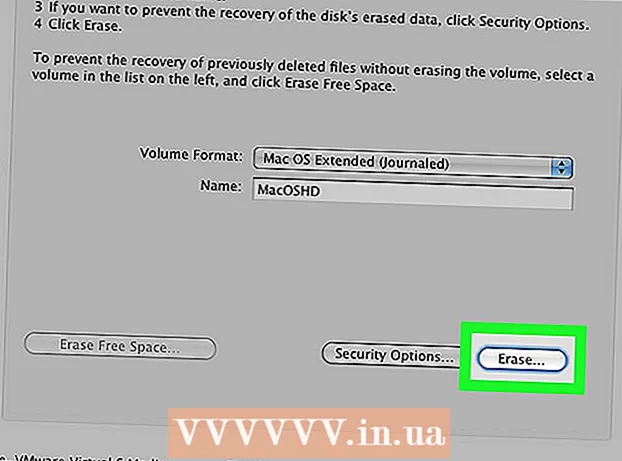Автор:
Peter Berry
Жаратылган Күнү:
18 Июль 2021
Жаңыртуу Күнү:
18 Июнь 2024
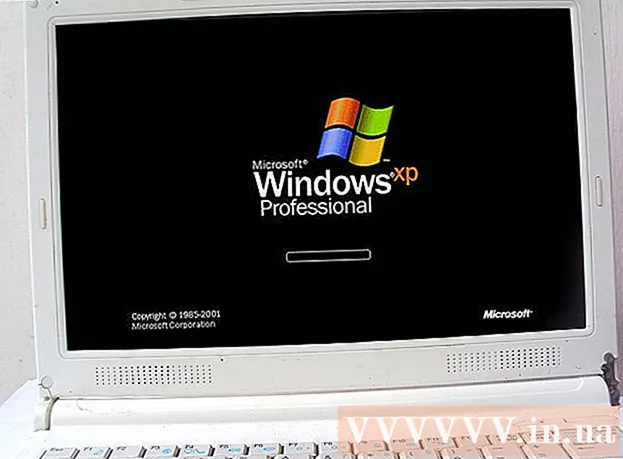
Мазмун
Санарип камералар биздин жүздөгөн сүрөттөрдү тартуу мүмкүнчүлүгү менен болуп көрбөгөндөй чыгармачыл болууга мүмкүнчүлүк берип, сүрөткө болгон кумарыбызды арттырат!
Бирок, сүрөттөрдү камеранын кичинекей экраны аркылуу досторуңуз менен көрүү чындыгында кыйын, ошондуктан сүрөттөрдү көрүүнүн бирден-бир жолу (жана аларды көрсөтө турган жер болгон Фейсбукка жайгаштырыңыз!) Бул аларды компьютерге өткөрүп берүү. . Бул макалада муну жасоонун бир нече жолдору көрсөтүлөт.
Кадамдар
6дан 1-ыкма: Түз которуу
USB кабелин колдонуңуз. Бүгүнкү күндө көпчүлүк санарип камералар USB аркылуу байланышты өнүктүргөндүктөн, бул абдан жакшы ыкма. Бирок, ал ар дайым эле натыйжалуу боло бербейт, анткени бул камеранын, компьютердин жана иштөө тутумунун шайкештигине байланыштуу.

Камераны өчүрүңүз. Электр жабдууларын, айрыкча санарип камералар сыяктуу сезгич жабдууларды туташтырганда жана ажыратканда, алгач электр кубатын өчүрүп койгон оң.- Бир учтуу сайгычты (көбүнчө кичинекей) камерага туташтырыңыз.

- Экинчисин (көбүнчө чоңун) компьютериңиздин USB портуна туташтырыңыз).

- Бир учтуу сайгычты (көбүнчө кичинекей) камерага туташтырыңыз.
Камеранын кубаты. Камера компьютердин экранында диск катары пайда болот. жарнама
6-ыкманын 2-ыкмасы: Эстутум картасын окуу программасын колдонуңуз
- SD карта окуу куралын даярдаңыз. Бул шайман USB портуна туташкан кичинекей жалпак куту.
Эстутум картасын окуу куралын компьютериңиздин USB портуна сайыңыз. Аны түздөн-түз же кошумча USB кабели менен туташтырса болот.
Камеранын SD картасын кыстарыңыз. Карточка компьютериңиздин экранында диск катары пайда болот.
- Сүрөттү картадан компьютерге сүйрөп барып бүтсөңүз болот.

- Сүрөттү картадан компьютерге сүйрөп барып бүтсөңүз болот.
6дан 3-ыкма: Электрондук почта аркылуу жөнөтүңүз
Телефондун камерасы менен сүрөткө тартыңыз. Canon EOS 7D камерасы болбосо дагы, сапаты дагы сонун сүрөттөрдү жаратууга жетиштүү.
Сүрөткө тартыңыз. Бардык кооз сүрөттөр ысык баскычын басуу менен жаратылган!
Жаңы электрондук кат түзүңүз. Сүрөттү тиркеме катары жана Стили Дан айткандай, "өзүңүзгө электрондук почта" жөнөтүңүз. жарнама
6дан 4-ыкма: Булут сактоо кызматын колдонуңуз
Телефонуңуздун камерасын колдонуңуз. Айрым колдонмолор, мисалы, Instagram, жалпы маалымат булагына сүрөттөрдү жайгаштырышат жана сиз же башкалары компьютериңизге сүрөттөрдү жүктөп алуу үчүн ар дайым жеткиликтүү.
Instagram менен сүрөткө түшүңүз. Сизге жаккан көбүрөөк сүрөт чыпкаларын колдонуңуз.
Сүрөтүңүздү Instagram коомчулугу менен бөлүшүп, электрондук почтаңызга жөнөтүүнү тандаңыз. жарнама
6 ыкмасы 5: iCloud колдонуңуз
ICloud'га кириңиз. Бул, балким, камерадан компьютерге сүрөттөрдү өткөрүүнүн эң оңой жана тез ыкмасы. ICould менен iOS камерасынын сүрөттөрү адатта булут сактагычка өткөрүлүп берилет жана iCloud, Mac же рабочий түзмөктөрүнөн алууга болот.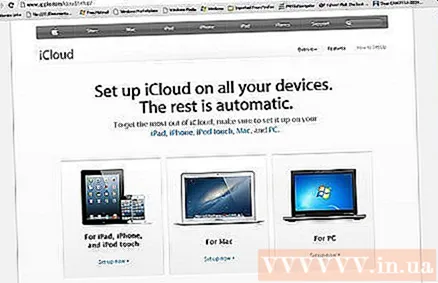
Сүрөттөрдү алуу. Үйгө келгенден кийин, сүрөт дүкөнүн iPhoto же Aperture же iOS иштетүү тутумунун сүрөт дүкөнүн тааный турган башка шайманга туташтырыңыз. жарнама
6дан 6-ыкма: Windows XP
Камераны же эс тутум картасын компьютерге туташтырыңыз. Бул жөнөкөй кадам. Камераны түздөн-түз компьютерге туташтыра аласыз же эс тутум картасын чыгарып, эс тутум картасын окуу тутумуна киргизип, компьютерге туташтырсаңыз болот, адатта, USB порт аркылуу болот.
- Камераңыз же эстутум картаңыз компьютерге туташканда, Windows XP Камера Устасы терезеси пайда болот. Эгер терезе көрүнбөй жатса, анда аны баштоо буйругун чыкылдатып ачсаңыз болот: Пуск -> Аксессуарлар -> Сканер жана камера устасы.
Сүрөт тандаңыз. Кийинки кадам сиз өткөргүңүз келген сүрөттөрдү тандоого мүмкүндүк берет. Мындан тышкары, терезе сүрөттү айландырууга жана сүрөттүн датасы сыяктуу сүрөттүн толук маалыматтарын көрүүгө мүмкүнчүлүк берет. Ошентип, файлга бере турган аталышты аныктай аласыз. Бирок, адатта, сиз башка сүрөттөрдү компьютериңиздеги файлга жылдырасыз, бирок көбүрөөк маалымат алгыңыз келсе, бул терезе сизге жардам берет.
Сүрөттөрдү сактоону тандаңыз. Эки талааны толтурушуңуз керек болот.
- Биринчи талаа: Бул сүрөттөр тобунун атын териңиз. Сиз киргизген маалымат сиздин компьютердеги ар бир сүрөттүн аталышы болот. Мисалы, кыймылдуу сүрөттөр 2012-жылдын 21-июнунда Идора паркында тартылгандыгын билсеңиз, анда 070612-Парк-Идора деген ат киргизиңиз, андан кийин ар бир сүрөттө ушул ат менен плюс саны бар: 01 , 02,… Ушундай жол менен сүрөттү анын аталышы боюнча аныктай аласыз.
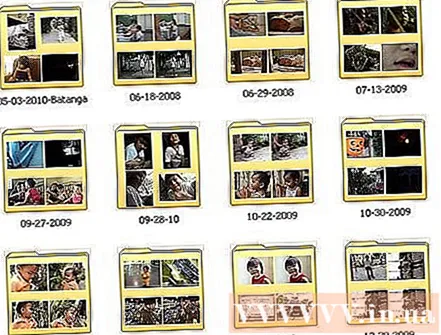
- Экинчи талаа: Сүрөттөр тобун кайда сактоону тандаңыз. Бул сүрөт файлыңызды кайда сактоону тандоо кадамы. Издөө баскычын чыкылдатыңыз (сары файл) жана компьютердеги сүрөт файлын сактоо үчүн дискти тандаңыз.

- Биринчи талаа: Бул сүрөттөр тобунун атын териңиз. Сиз киргизген маалымат сиздин компьютердеги ар бир сүрөттүн аталышы болот. Мисалы, кыймылдуу сүрөттөр 2012-жылдын 21-июнунда Идора паркында тартылгандыгын билсеңиз, анда 070612-Парк-Идора деген ат киргизиңиз, андан кийин ар бир сүрөттө ушул ат менен плюс саны бар: 01 , 02,… Ушундай жол менен сүрөттү анын аталышы боюнча аныктай аласыз.
Которуу аяктаганга чейин күтө туруңуз. Сүрөт файлын текшериңиз - сиз өткөрүп берген бардык сүрөттөр анда болот.
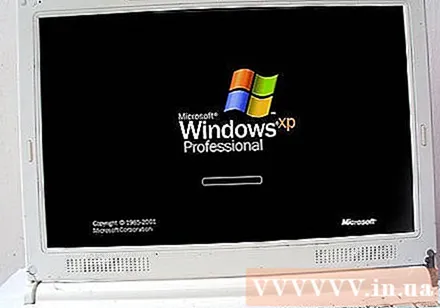
Эскертүү: Бул ыкма Windows XPге гана тиешелүү. жарнама